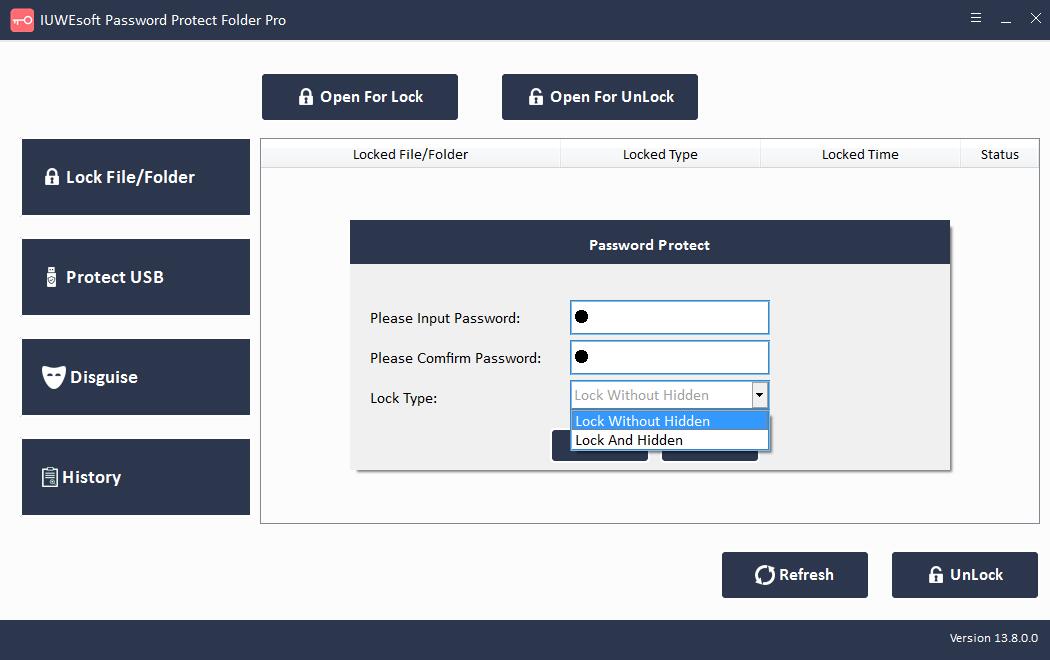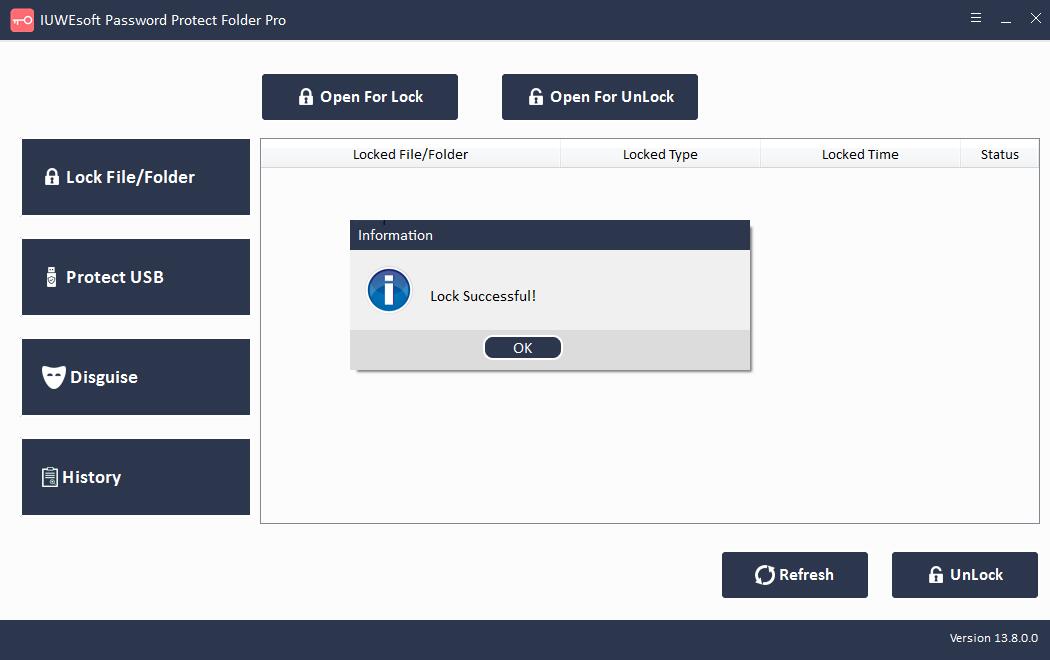3가지 방법: Windows에서 메모장 텍스트 파일을 암호로 보호하는 방법
암호 보호는 Microsoft Office에 내장되어 있습니다. 메모장 편집기에는 Microsoft Office 암호화 솔루션이 없습니다. 그리고 대부분의 사용자는 텍스트 파일을 암호로 보호하는 방법을 모릅니다. 이 자습서에서는 Windows 11/10에서 메모장 텍스트 파일을 암호로 보호하는 3가지 방법을 보여줍니다.
방법 1: Windows 파일 암호화 도구를 사용하여 메모장 텍스트 파일을 암호로 보호
1단계: 대상 메모장 텍스트 파일을 마우스 오른쪽 버튼으로 클릭하고 속성을 선택합니다.
2단계: 일반 탭에서 "고급" 버튼을 클릭하고 새 창에서 데이터 보호를 위해 콘텐츠 암호화를 선택합니다. 여기에서 콘텐츠를 압축하여 디스크 공간을 절약할 수도 있습니다. 확인을 클릭한 다음 적용을 클릭합니다.
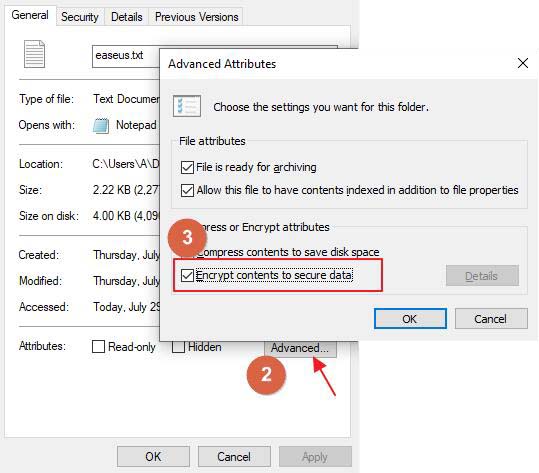
3단계: 파일만 암호화 옵션을 클릭하고 확인을 클릭합니다.
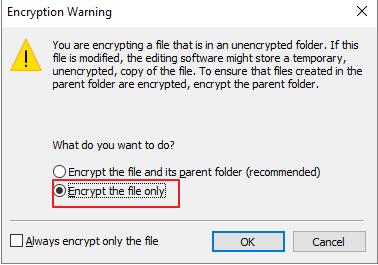
방법 2: WinRAR를 사용하여 메모장 텍스트 파일을 암호로 보호
WinRAR는 고급 암호화 표준 암호화 알고리즘을 사용하여 압축 파일에 높은 보안을 제공합니다. WinRAR가 컴퓨터에 설치된 경우 다음 단계에 따라 Windows 11/10/8/7/XP/Vista에서 메모장 텍스트 파일을 암호로 보호하십시오.
1단계: 암호로 보호하려는 메모장 파일을 마우스 오른쪽 버튼으로 클릭하고 아카이브에 추가를 선택합니다.
2단계: 일반 탭에서 RAR, RAR5 및 ZIP 중에서 아카이브 형식을 선택하고 암호 설정을 클릭할 수 있습니다.
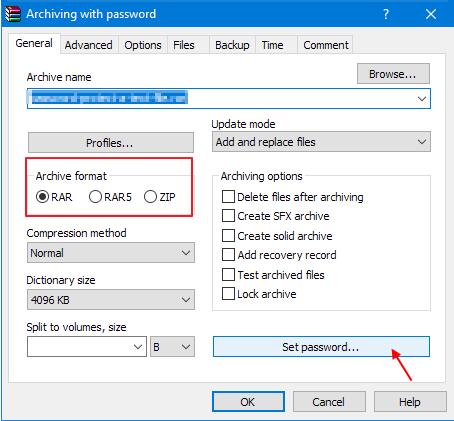
3단계: 비밀번호를 입력하고 확인을 클릭합니다.
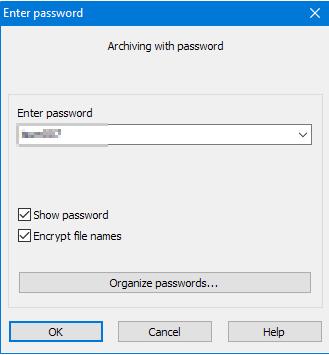
방법 3: 메모장 텍스트 파일 잠금 소프트웨어를 사용하여 메모장 텍스트 파일을 암호로 보호
위의 두 가지 방법 외에도 더 안전하고 안정적인 암호화 방법이 있습니다. 메모장 텍스트 파일 잠금 소프트웨어는 보다 포괄적인 암호 보호 솔루션을 제공합니다. 메모장 파일이 PC에 표시되지 않도록 완전히 숨기거나 가장할 수 있습니다. 메모장 파일을 열거나 수정할 수 없도록 잠그고 암호화할 수도 있습니다.
1단계: 메모장 텍스트 파일 암호화 소프트웨어 - IUWEsoft Password Protect Folder Pro를 다운로드, 설치 및 실행합니다. "파일/폴더 잠금"을 클릭한 다음 "잠금을 위해 열기" 버튼을 클릭하여 컴퓨터 또는 외부 드라이브에서 메모장 텍스트 파일 또는 폴더를 선택합니다.

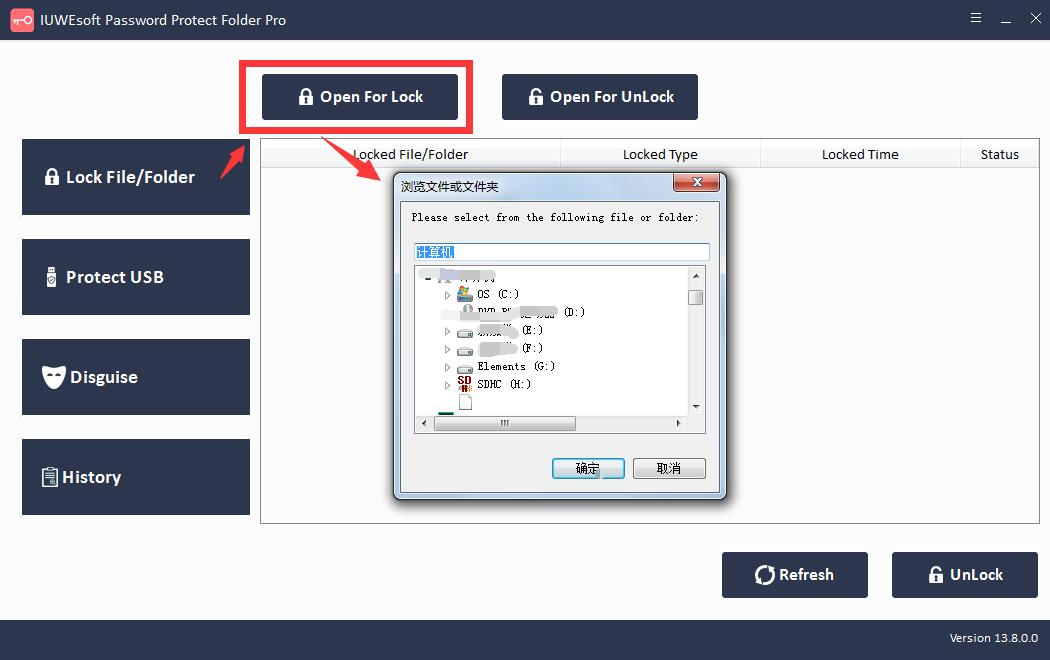
2단계: 잠금 유형(숨김 메모장 텍스트 파일 잠금 또는 숨김 메모장 텍스트 파일 잠금)을 선택하고 암호를 입력하고 확인한 다음 잠금 버튼을 클릭하여 메모장 텍스트 파일에 암호를 추가합니다.